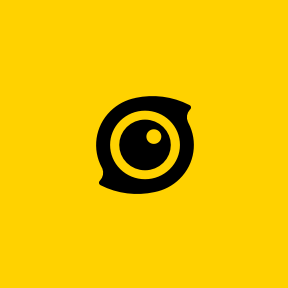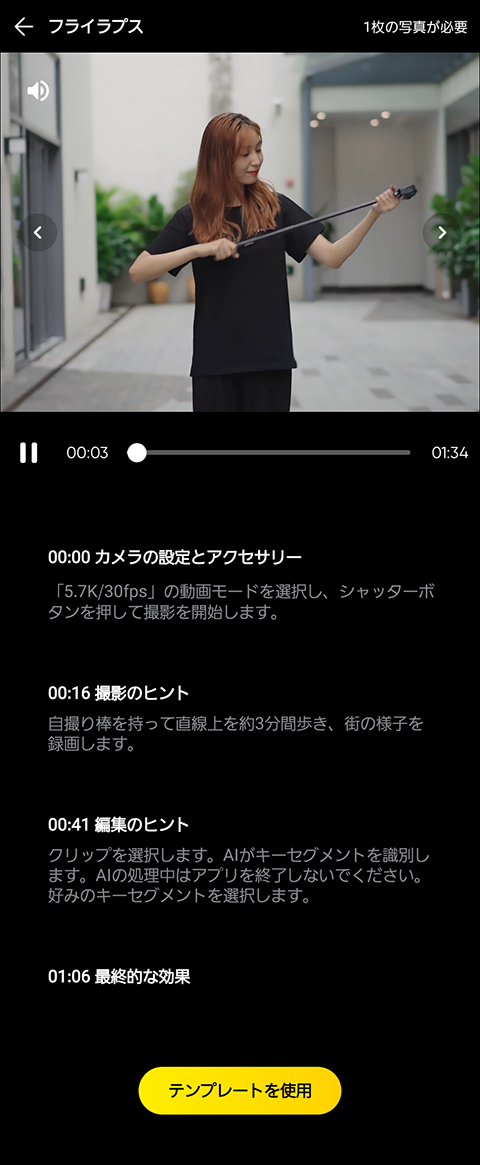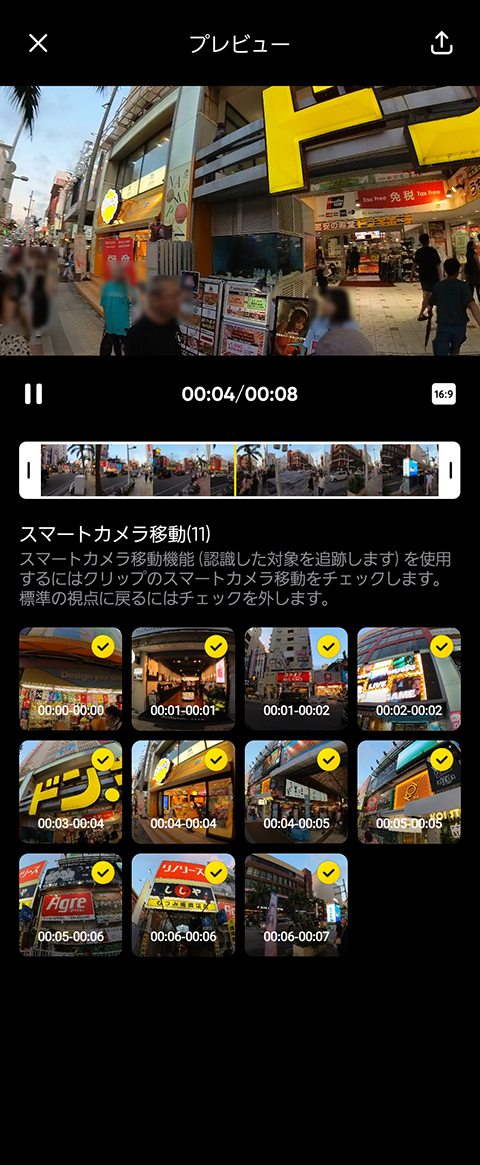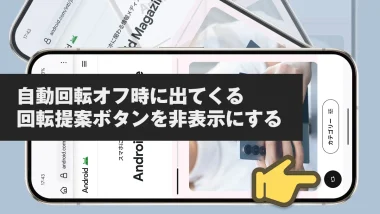Insta360から2022年9月8日(木)に発売した「Insta360 X3」をレビュー用にお借りしました。
Insta360 X3は、最大5.7Kの360度動画が撮影できる小型カメラです。新たに2.29インチの大型タッチスクリーンを搭載し、センサーも1/2サイズに大型化しました。製品単体で水深10mの防水に対応しており、日常の記録やアクティビティをダイナミックに映します。
公式サイトの販売価格は、通常版が68,000円、見えない自撮り棒やレンズキャップ付きのプレミアムセットが74,000円です。
今回はそんなInsta360 X3を2週間ほど使った感想や使用感について紹介していきます。
- 1/2インチに大型化したセンサー
- 2.29インチの大型ディスプレイで撮影データが見やすい
- HDRを使用した5.7K解像度の360度動画に対応
- 360度映像の8Kタイムラプスに対応
- 4K/30FPSに対応した「シングルレンズモード」
- 自分を中心に自動でリフレームする「ミーモード」
- 見えない自撮り棒でドローンで撮ったような映像を撮影可能
- FlowState手ぶれ補正+360度水平維持に対応
- 製品単体で10m防水、別売りの防水ケースで水深50mに対応
- 本記事は広告およびアフィリエイトプログラムによる収益を得ています。
Insta360 X3の外観
本体正面には2.29インチのディスプレイと、左下に撮影ボタン、右側にカメラモードの切り替えボタンを搭載。
カメラモードの切り替えは360度モード、シングル外カメラ、シングル内カメラに対応しています。

表裏両面ともにレンズがむき出しなので、持ち運ぶ際はレンズカバーが必須です。

本体サイズは46mm×114mm×33.1mm、重量は180gとやや重めです。最近のスマホよりは軽いものの、手に持ってみると見た目以上に重く感じました。

右側面には、電源ボタンとクイックメニューボタン。
クイックメニューボタンは、あらかじめ好きな設定を登録しておき、ボタン1つで切り替える機能です。プリセットとカスタムメニューを合計5セットまで表示可能です。

左側面にはUSB Type-Cポートとバッテリー挿入口。
microSDスロットはバッテリーを外した内部にあります。それぞれ防水パッキンで覆われていて、ロックするまでオレンジのマークが出てくる仕様です。

底面中央に三脚穴を装備。本体単体で自立させると不安定なので、ミニ三脚を使って立たせる必要があります。

マイクは左右と表裏正面の合計4つ搭載されています。
複数のマイクを組み合わせて、集音の特性を「方向性強調」「風切り音低減」「ステレオ」から切り替えられます。360度動画をリフレームすると、視聴角度に応じて音声が強調されます。
付属品・別売アクセサリー

標準セットにはInsta360 X3本体、充電ケーブル、専用ソフトケース、レンズクロス、ユーザーガイドが同梱されています。
製品には専用のカバーも付属しています。レンズがむき出しの状態なので、基本的にはこのケースに入れておきましょう。
USB Type-Cポートの部分に穴が空いており、ケースに入れたままでも本体を充電できる仕組みになっています。
ワンオペでも第三者視点で撮影できる「見えない自撮り棒」

今回は標準セットに加えて、114cm見えない自撮り棒とシリコンレンズカバーをお借りしました。

自撮り棒の重量は140g。長さの伸縮は硬めに作られており、使っているうちに重みで下がってくる心配はありません。
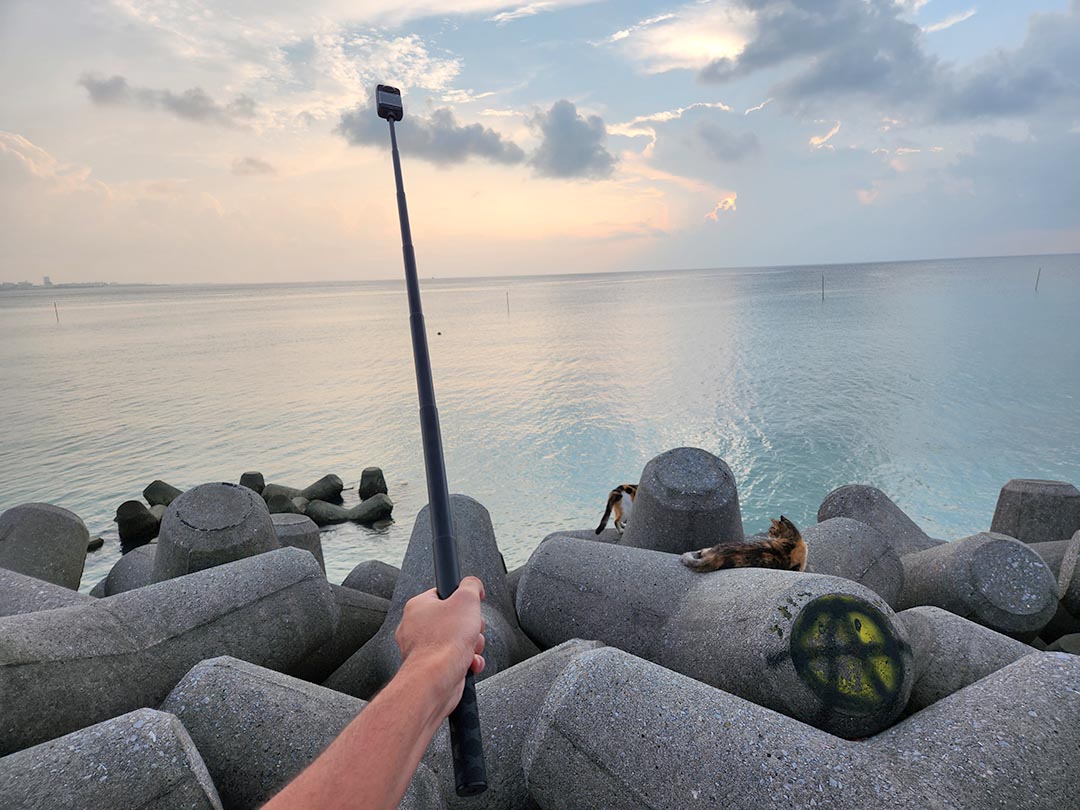
見えない自撮り棒を使うと、撮影したデータから自撮り棒が消えてカメラが宙に浮いているような映像が撮影できます。ドローン撮影禁止の場所でも空撮のような映像を擬似的に再現可能です。
自撮り棒が消える仕組みは、360度カメラの仕組みをうまく利用したものでした。360度カメラは前面と背面のレンズで200度ずつの画角を撮影しており、180度を超えた部分の視差を利用して、棒が見えなくなるように作られているようです。
Insta360 X3のスペック・特徴
Insta360 X3のスペックは下記の通り。
| 本体サイズ | 46.0×114.0x33.1mm |
|---|---|
| 重量 | 180g |
| 連続録画時間 | 81分 |
| バッテリー容量 | 1800mAh |
| 充電端子 | USB Type-C |
| 充電時間 | 90分(5V/3A) |
| 動作温度 | -20℃ 〜 40℃ |
| microSDカード | UHS-I V30スピードクラス、exFATフォーマット済みの SDカード(1TBまで推奨) |
| 焦点距離 | 35mm判換6.7mm |
| センサーサイズ | 1/2インチ |
| 写真解像度 | 7200万画素 (11,968×5,984) 1,800万画素 (5,952×2,976) |
| 動画解像度 | 360度: 5.7K: 5,760×2,880@30/25/24fps 4K: 3,840×1,920@60/50/30/25/24fps 3K: 3,008×1,504@100fps シングルレンズモード: |
| 写真フォーマット | ・insp (モバイルアプリまたはStudioで書き出し可能) ・DNG Raw (PureShot、編集にはStudioが必要です) |
| 写真フォーマット | 標準、HDR、バースト、インターバル、スターラプス |
| 動画モード | 標準、アクティブHDR、タイムラプス、タイムシフト、バレットタイム、ループ録画、プリ録画 |
| 動画ビットレート | 最大120Mbps |
| ISO感度 | 100-3200 |
| シャッター速度 | 写真: 1/8000 – 120秒 動画: 1/8000 – フレームレートの逆数 |
| ホワイトバランス | 2,000K-10,000K |
| Bluetooth | Bluetooth 5.0 |
| Wi-Fi | 802.11a/b/g/n/ac(2.4GHz, 5GHz) |
写真は最大7,200万画素、動画は最大5.7K/30fpsの360度映像を撮影可能です。前モデルのX2からセンサーサイズがアップし、ディスプレイも大型化して撮影したデータが見やすくなりました。
製品単体でも水深10mの防水に対応し、別売りの防水ケースに入れると水深50mまで使用可能です。ダイビングなどマリンスポーツでの撮影にも向いています。
バッテリー容量は1,800mAh、5.7K/30fpsで撮影した場合の連続駆動時間は81分です。小型カメラとしてはかなりバッテリー持ちはいい方だと思います。
Insta360 X3の使い方・作例
Insta360 X3を買ってみたものの、どんな使い方をしていいか分からない方も多いと思います。筆者も事前に下調べをせず使い始めたので、最初は何ができるのかイマイチよく分からなかったです。
360度カメラを手に入れたら、まずは公式のチュートリアルなどを見て使い方を学習してから撮影したほうが良いです。
ここでは実際に使ってみたモードの紹介と簡単な作例を掲載します。
360度の写真・映像を撮影して後から編集で切り抜く
まずは一番スタンダードな360度カメラとしての使い道。1回の撮影で全方位の撮影を行い、編集で後から自分好みの画角や比率でトリミングできるのが便利でした。
通常のカメラで撮影する場合、撮影するときに画角やアングルを決めて撮影します。一方で360度カメラは、撮影ボタンを押して周囲を歩き回り、後から必要な部分をリフレームするので取り逃しがありません。
アプリを使って誰でも簡単に動画編集できる
Insta360 X3で撮影した360度のデータは、写真は「.insp」、動画は「.insv」という独自の拡張子が使われています。このままではSNSなどにアップすることはできず、専用アプリを使って拡張子を「.jpg」「.mp4」などに変更する必要があります。
スマホアプリ版には、クリエイティブな編集が簡単にできる「編集ラボ(ショットラボ)」という機能が備わっています。撮影した動画を選ぶだけでテンプレートに合わせた編集を自動で行ってくれます。
テンプレートの一つである「フライラプス」は、ドローンが街中を飛んでいるような動きで自動編集してくれます。一見難しそうな編集をボタン1つで誰でも簡単に行えるのが楽しいです。
被写体の動きに合わせて自動でカメラワークを変える「ディープトラック」
ディープトラックは、被写体を囲むと自動で人物や物を追尾してくれる機能です。動きに合わせてキーフレームを打つよりも簡単に編集できました。
自撮り棒を後ろ向きに持って移動すると、まるで後ろからカメラマンが撮影しているかのような第三者視点の映像も一人で撮影できます。
片面のレンズを使って撮影できる「シングルレンズモード」
シングルレンズモードは、片面のレンズを使って最大4K/30fpsの映像が撮影可能です。アクションカメラのように気軽に撮ってSNSにアップしたい用途に向いています。
360度モードと比べて、HDRの写真・動画撮影、タイムラプス、タイムシフトなどの時間を圧縮した撮影には非対応です。シングルレンズモードのみ対応しているのは、後述する「ミーモード」のみです。
シングルレンズモードの手ぶれ補正は2種類あります。
デフォルトの「FOV」ではカメラ内の手ぶれ補正を利用して撮影し、「FOV Plus」ではアプリを使って後から画角の変更や、ブレ補正・水平維持を掛けられます。
今回の作例では「FOV」モードで撮影しています。アクションカメラ並の手ぶれ補正能力があり、自撮り棒を握ってラフに歩いてもブレの少ない映像になりました。
常に自分をフレームに収め続ける「ミーモード」
ミーモードでは、スマホで自撮り棒を使ったようなアングルで撮影できるモードです。人物を中心に自動でリフレームしてくれるので、自撮りするときも画角からはみ出る心配がありません。
スキーやスノボといったアクションシーンをはじめ、VLOGで街を歩いているシーンの撮影に重宝しそうな機能です。
明暗差の激しい場所でも白飛び・黒つぶれを防ぐ「アクティブHDR」
アクティブHDR撮影は、Insta360 X3から新たに搭載された機能です。360度の写真と動画撮影に対応しています。
屋外で撮影すると空が白飛びしたり、日陰の部分が黒く潰れてしまうことがありますが、アクティブHDRを使うと明暗差の激しい場所でもバランスよく映し出すことができます。
通常の360度モードで撮影したのと比べて、逆光下でも空の色味や雲のディティールをうまく表現できています。黒つぶれしやすい樹木もきちんと色味が出ています。
広範囲をダイナミックに写せる「8Kタイムラプス」
Insta360 X3ではタイムラプス系のモードも充実しています。通常のタイムラプスのほかに、歩きながら周囲の様子を撮影する「タイムシフト」、星空を撮影する「スターラプス」に対応しています。
タイムラプスの解像度は8Kと5.7Kの2種類が選べますが、トリミング前提なら8Kで撮っておくと後から編集しやすくなります。
撮影したデータは動画ファイルとしてまとめられており、Insta360のアプリを使って書き出す必要があります。
今回は窓の外から見える夕暮れを撮影してみました。センサーサイズが向上したことで、日没後でも空を明るく撮影できています。
Insta360 X3の注意点
PC用編集ソフトの「Insta360 Studio」が重たい
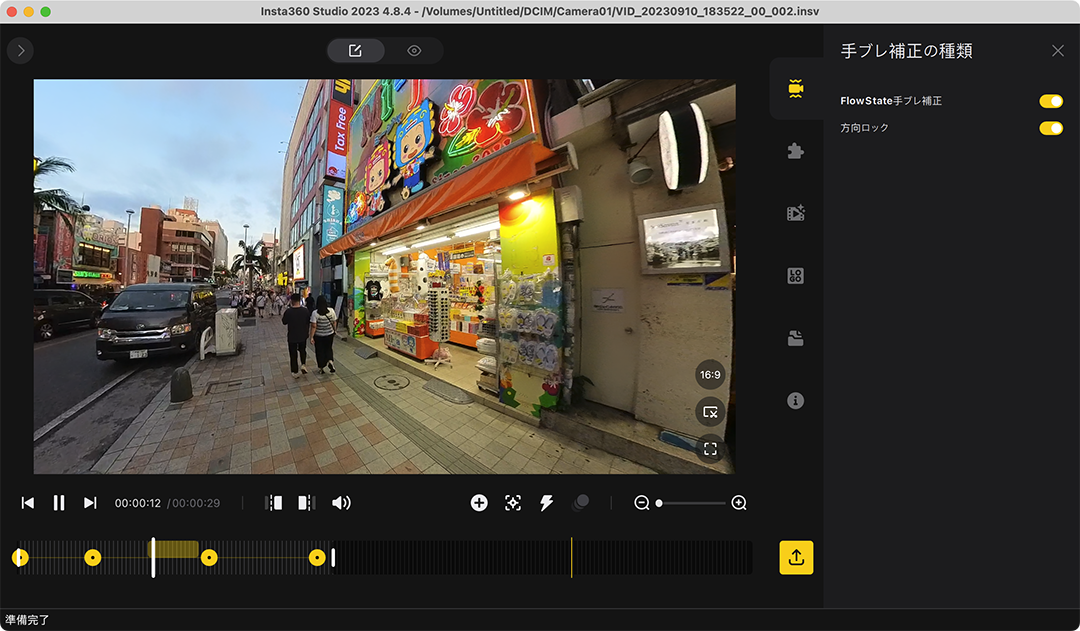
撮影した360度映像をPCで編集する場合は、Insta360 Studioという公式ソフトを使用します。
モバイルノートで動画のリフレームなどを試してみましたが、パソコンのスペックが足りないと動作が重たく感じました。動画編集ができる程度の性能がないと厳しいと思います。今回アップした動画はM1 Mac mini(8GB/256GB)で書き出しています。
動画編集ソフトの「Adobe Premiere Pro」で使用するプラグインもあるため、用途に合わせて選んでみてください。
電源の起動・モードの切替に時間が掛かる

タッチパネルの操作や起動のレスポンスが悪く、シャッターチャンスを見つけても撮影が間に合わないシーンがありました。
完全に電源を切るのではなく、画面をスリープ状態にして待機しておくと少し早くなります。待機中でもバッテリーは消費していくので、しばらく使わないときは電源を切ったほうが良いです。
モードの切替は画面の左右スワイプで行います。タッチパネルの追従性は悪くないのですが、一部機能の切り替えに3秒近く掛かるのが気になりました。
まとめ:アイデア次第で面白い映像が撮れる360度カメラ

今回Insta360 X3を試してみて、360度カメラ初心者でも扱いやすい完成度の高いカメラだと感じました。
GoProなどのアクションカメラより専門性の高いジャンルですが、他のカメラでは撮れない不思議な撮影が楽しめる”飛び道具”として重宝します。
360度全方位で撮っておけば、まるでその場にいるような臨場感のある記録を残せます。
旅行で絶景スポットを訪れた際にも、外の景色と自分の表情まで一緒に残すことができたり、撮影時に気づかなかった新しい発見があるかもしれません。
筆者のようにアクティビティをしない人でも、飲み会でお店全体を収めた集合写真を撮影したり、自撮り棒を使って第三者視点を撮影など様々な用途に使えます。
スポーツやアクティビティを楽しみたい人、旅行や日常の記録をSNSに投稿したい人、カメラマンやビデオグラファーのサブカメラとしてオススメの一台です。
Insta360 X3は、後から思い出を振り返るカメラとして非常に優秀です。アイデア次第で様々な使い方ができるので、一度体験してみると面白いですよ。
本記事に記載された内容は記事公開時点のものであり、必ずしも最新の情報とは限りません。記事をご覧いただく際には、最新の情報を確認するようお願いいたします。